다운타임 없이 EC2 볼륨 크기를 늘리는 방법은 무엇입니까?
게시 됨: 2022-04-04EC2 볼륨 크기 늘리기 - Amazon EC2 및 EBS 볼륨에 익숙하다면 이전에 EBS 볼륨 크기를 변경한 적이 있을 것입니다. AWS를 사용하면 EBS 볼륨의 크기를 간단하게 확장할 수 있습니다. 볼륨을 제거하거나 인스턴스를 다시 시작하지 않고도 실제로 볼륨을 늘릴 수 있습니다. 인스턴스가 다운되는 것에 대해 걱정할 필요가 없기 때문에 매우 인상적인 작업입니다.
목차
AWS EC2 인스턴스란 무엇입니까?
Amazon Web Services(AWS) 인프라에서 애플리케이션을 실행하기 위한 Amazon EC2(Elastic Compute Cloud)의 가상 서버를 Amazon EC2 인스턴스라고 합니다. AWS는 포괄적이고 끊임없이 진화하는 클라우드 컴퓨팅 플랫폼이며 EC2는 비즈니스 가입자가 컴퓨팅 환경에서 애플리케이션 프로그램을 실행할 수 있도록 하는 서비스입니다. 거의 무한대의 가상 머신(VM)을 생성하는 데 사용할 수 있습니다.
고객의 요구 사항을 충족하기 위해 Amazon은 다양한 CPU, 메모리, 스토리지 및 네트워킹 리소스 옵션이 있는 다양한 인스턴스를 제공합니다. 각 유형은 다양한 워크로드의 요구 사항을 충족하기 위해 다양한 크기로 제공됩니다.
Amazon 머신 이미지는 인스턴스(AMI)를 구축하는 데 사용됩니다. 기계의 그래픽은 템플릿과 유사합니다. 사용자의 운영 환경을 설정하는 운영 체제(OS) 및 기타 소프트웨어가 설치되어 있습니다. 사용자는 AWS의 AMI, 사용자 커뮤니티의 AMI 또는 AWS Marketplace에서 선택할 수 있습니다. 사용자는 자신의 AMI를 설계하고 공유할 수도 있습니다.
EBS란?
Elastic Block Store(EBS)는 AWS 클라우드 기반 블록 스토리지 솔루션입니다. EBS는 하드 디스크와 유사한 기능을 하는 블록(볼륨이라고 함)에 많은 양의 데이터를 저장합니다. 파일 시스템, 트랜잭션 데이터, NoSQL 및 관계형 데이터베이스, 백업 인스턴스, 컨테이너 및 앱은 모두 이를 사용하여 저장할 수 있는 데이터 유형의 예입니다. EBS가 가장 많이 사용되는
EBS는 Amazon Web Services(AWS)에서 제공하는 서비스로 AWS 계정이 필요합니다. 플랫폼을 사용하여 성능과 가격을 개선할 수 있습니다. 예를 들어 볼륨 크기와 유형을 조정하고 중복 볼륨을 제거할 수 있습니다. 플랫폼에서 데이터에 대한 백업 및 복구 솔루션을 구성할 수 있습니다.
EBS 볼륨 백업
EBS 볼륨의 크기를 확장하기 전에 항상 EBS 볼륨을 백업하는 것이 좋습니다. 문제가 발생하는 경우 EBS 볼륨을 백업하고 데이터를 복구할 수 있습니다. AWS 관리 콘솔에 액세스하려면 다음 웹 사이트로 이동하십시오.
백업 EBS 볼륨:
- AWS 관리 콘솔 대시보드
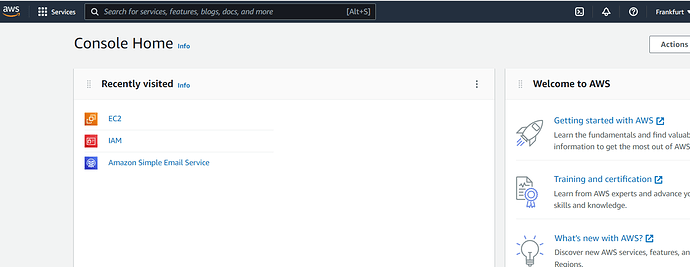
- EC2 검색
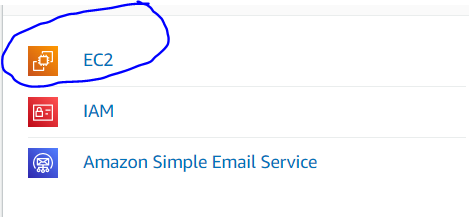
- 시작하기 전에 이전 EC2 인터페이스가 약간 변경될 수 있으므로 새 EC2 콘솔을 사용하고 있는지 다시 확인하십시오. EC2 서비스의 왼쪽 상단 모서리에 있는 "New EC2 Experience" 버튼을 켜서 새 EC2 콘솔로 이동합니다.
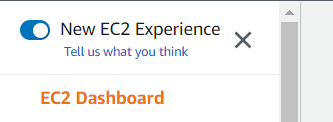
- 새 EC2 콘솔로 전환한 후 "Elastic Block Store" 아래의 왼쪽 패널에서 "Volumes" 옵션을 선택합니다.
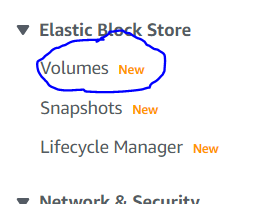
- 사용 가능한 모든 EBS 볼륨이 표시됩니다. 크기를 조정하려는 인스턴스의 EBS 볼륨 상단에 있는 "작업" 버튼을 클릭합니다.
- 드롭다운 메뉴에서 "스냅샷 생성"을 선택하면 스냅샷에 대한 설명을 입력하라는 메시지가 표시됩니다.
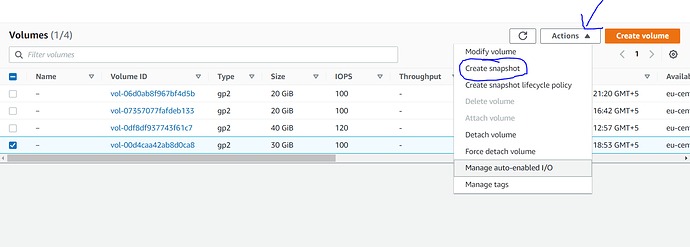
- 설명을 추가한 다음 오른쪽 하단의 "Create Snapshot" 버튼을 클릭합니다.
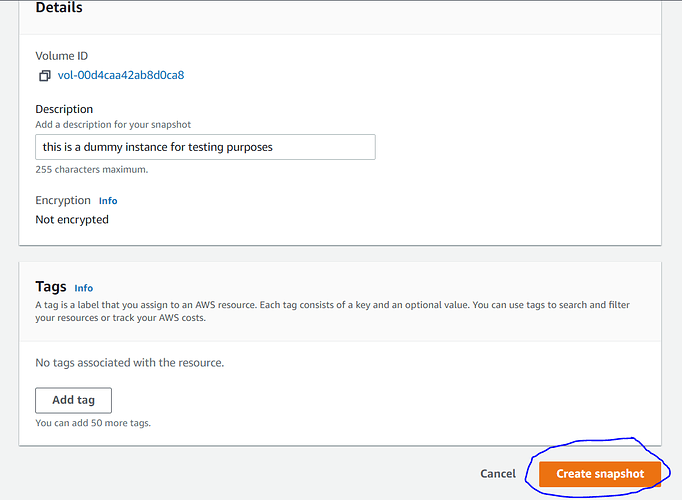
- 왼쪽 패널의 "Elastic Block Store" 영역에서 "Snapshot" 옵션을 선택하면 스냅샷이 생성됩니다.

참고: 추가 작업을 수행하기 전에 스냅샷이 생성될 때까지 기다리십시오.

EBS 볼륨 크기 늘리기:
- 첫 번째 단계는 EBS 볼륨의 스냅샷을 생성한 후 EC2 콘솔을 통해 EC2 인스턴스의 EBS 볼륨 크기를 높이는 것입니다. "Elastic Block Store" 아래 왼쪽 패널에서 "볼륨" 옵션을 선택합니다.
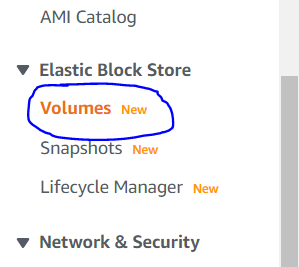
- 사용 가능한 모든 EBS 볼륨이 표시됩니다. 크기를 조정하려는 인스턴스의 EBS 볼륨 상단에 있는 "Action" 버튼을 클릭합니다.
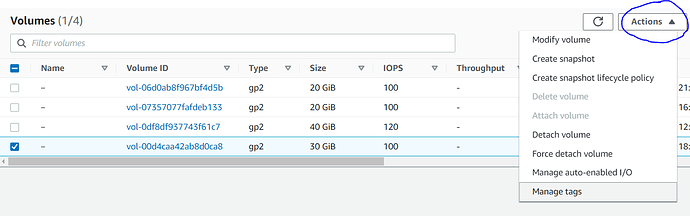
- 드롭다운 목록에서 "볼륨 수정" 옵션을 선택하여 팝업 창을 불러옵니다.
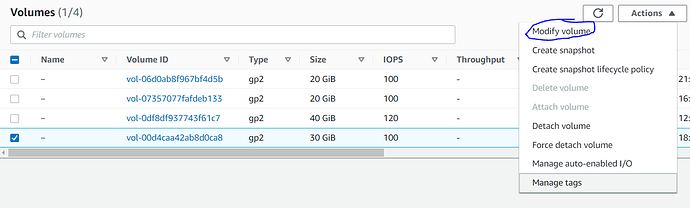
- 팝업에서 볼 수 있듯이 볼륨 유형과 볼륨 크기를 수정할 수 있습니다. 크기 필드에는 EBS 볼륨의 현재 크기인 30GB가 표시됩니다. EBS 볼륨 크기를 적절한 값으로 늘리고 "수정"을 클릭합니다.
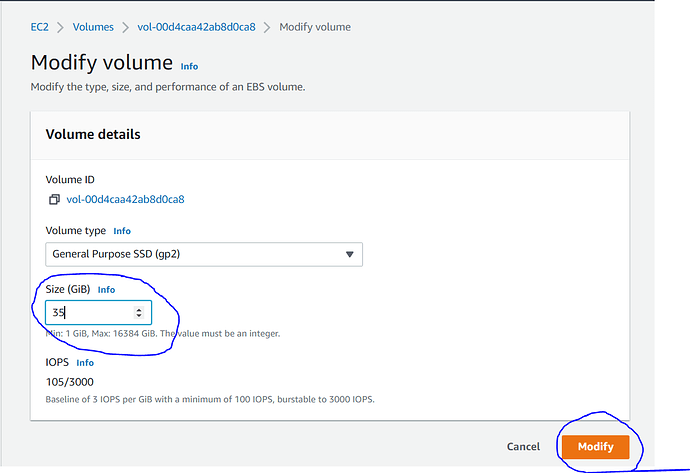
- "수정" 버튼을 클릭하면 변경 사항을 구현할 수 있는 권한을 요청하는 새로운 팝업이 나타납니다.
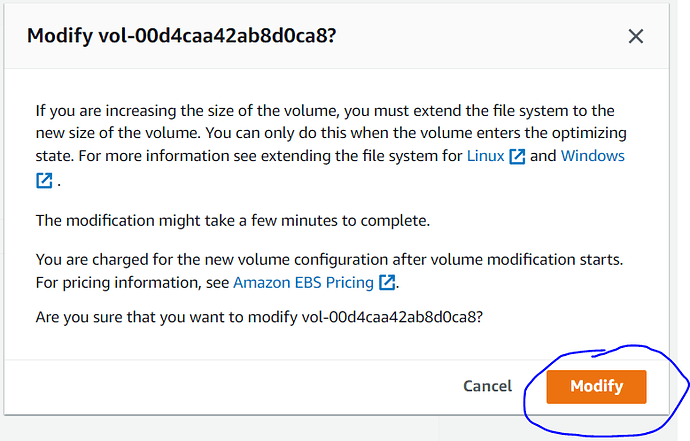
- "예" 버튼을 클릭하면 EBS 볼륨이 수정됩니다. 볼륨을 변경하는 데 시간이 걸릴 수 있습니다. 볼륨의 상태를 확인하고 최적화가 완료될 때까지 기다립니다.

파티션 크기 늘리기
EBS 볼륨 크기가 증가하면 파티션 크기도 늘린 다음 파일 시스템을 늘려야 합니다.
- EBS 볼륨 크기를 증가시킨 후 SSH를 통해 인스턴스에 연결하여 EBS 볼륨 크기를 확인합니다.
- 이제 df 명령을 사용하여 디스크에 마운트된 모든 파일 시스템을 나열합니다.
- 루트 파일 시스템(/dev/xvda1)은 여전히 크기가 30GB이고 ext4 파일 시스템 형식을 사용합니다.
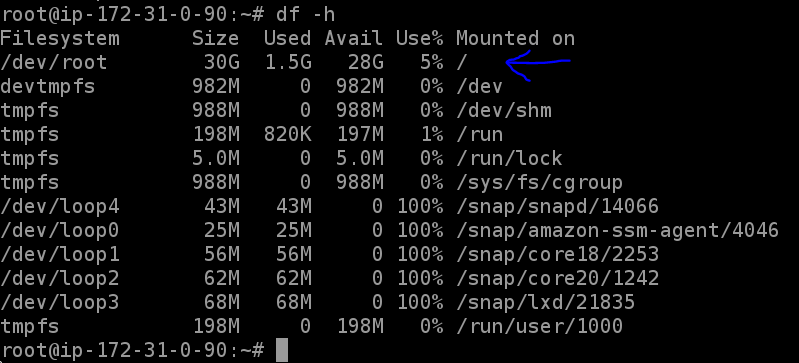
- 디스크에 확장 파티션이 있는지 확인하려면 터미널에서 lsblk 명령을 사용하십시오.
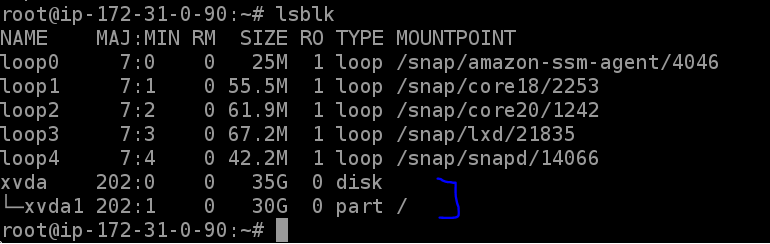
- 파티션(/dev/xvda1)이 루트 드라이브(/dev/xvda)에 있습니다. 볼륨의 용량은 35GB이지만 파티션 크기는 여전히 30GB입니다. 파티션 크기를 늘리려면 터미널에서 Growpart 명령을 사용하십시오.

- 터미널에서 lsblk 명령을 사용하여 파티션 크기가 증가했는지 확인하십시오.
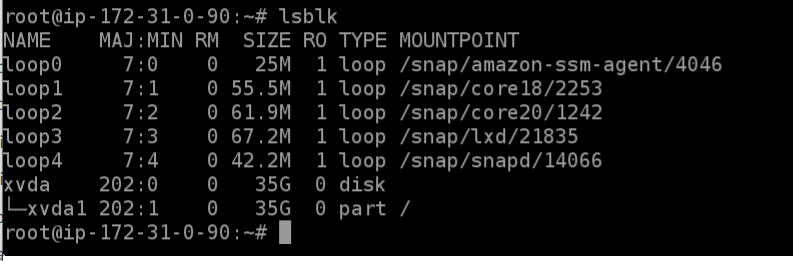
파일 시스템 확장
볼륨 및 파티션 크기가 모두 지금까지 증가했습니다. 루트 파일 시스템이 확장되었는지 확인하려면 df 명령을 사용하십시오.
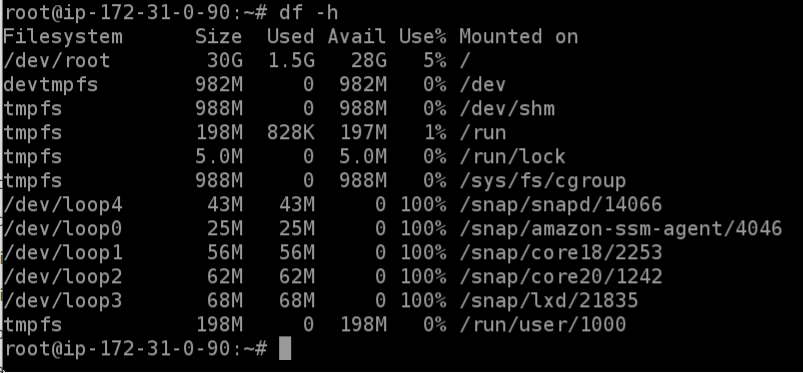
루트 파일 시스템의 크기는 여전히 8GB이며 확장해야 합니다. 다른 유형의 파일 시스템을 확장하는 데 다른 명령이 사용됩니다.
ext4 파일 시스템 확장
resize2fs 명령은 ext4 파일 시스템을 확장하는 데 사용됩니다.
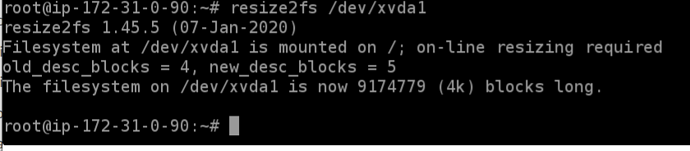
df 명령을 사용하여 EC2 인스턴스의 모든 파일 시스템을 한 번 더 나열합니다.
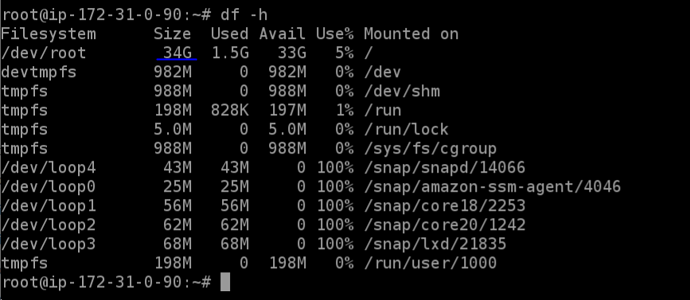
resize2fs 명령을 사용한 후 파일 시스템의 크기가 커집니다.
결론
클라우드 솔루션 설계자 또는 시스템 관리자인 경우 초기에 프로비저닝되는 리소스를 제한한 다음 트래픽이 증가함에 따라 리소스를 확장해야 합니다. 거의 모든 클라우드 서비스 공급자가 제공하는 리소스를 확장할 수 있습니다. 이 문서에서는 AWS EC2 인스턴스의 디스크 공간을 단계별로 늘릴 수 있습니다.
